Nesse post você vai aprender como é possível verificar se houve clique ou toque em um botão no Roblox Studio.
Quando você cria um jogo no Roblox Studio e insere alguma interface de usuário com a qual o jogador pode interagir, é importante saber verificar se houve um clique com mouse ou um toque na tela para que o jogo funcione adequadamente nos diversos dispositivos.
Baseado na tela abaixo, temos uma ScreenGui que contém um Frame que armazena um botão para fechar a tela quando o mesmo for clicado com botão esquerdo do mouse ou quando houver o toque na tela do player.
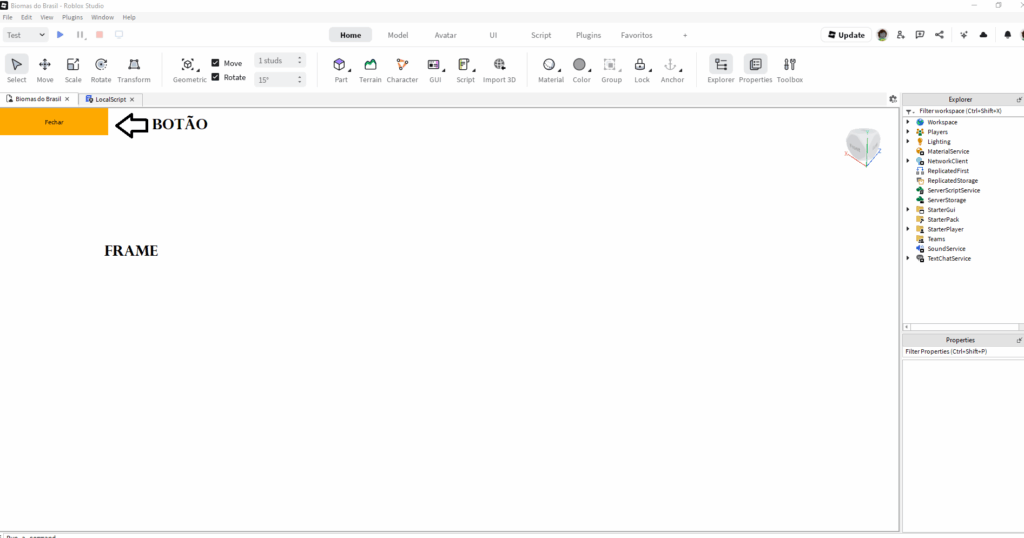
Dessa forma, para que o botão acima funcione, precisamos inserir um LocalScript no botão Fechar e escrever o código abaixo.
local button = script.Parent
local Players = game:GetService("Players")
local menu = Players.LocalPlayer.PlayerGui.ScreenGui.Menu
button.InputBegan:Connect(function(input,gameProcessed)
if input.UserInputType == Enum.UserInputType.MouseButton1 or input.UserInputType == Enum.UserInputType.Touch then
wait(0.1)
menu.Visible = false
end
end)
O Script acima verifica se a entrada do usuário foi através do botão esquerdo do mouse ou através de um toque na tela e assim aciona o comando de menu.Visible = false para ocultar todo o Frame.
E é isso aí! Se ficou alguma dúvida, assista ao vídeo abaixo e siga o passo a passo.
Quer aprender mais sobre o desenvolvimento de jogos no Roblox? Compre nosso E-book Desenvolvendo Jogos no Roblox disponível na Amazon Kindle.
Mais sobre Roblox: